FnSync中文手机版app最新版是一款可以将手机通知同步到电脑的小工具。还能双向同步手机与电脑的剪贴板,以及一些彩蛋功能。先给大家看看连接后的效果吧。使用FnSync需要在Android端和电脑端都安装客户端,需在同一个局域网,支持同时同步多台手机。
应用说明
同步手机通知到电脑
FnSync 可以把手机上的通知全部同步到电脑上,不让你错过任何一条通知。
比如,无为电脑上没有登微信,但手机上收到的微信消息都会在电脑的右下角弹出来。
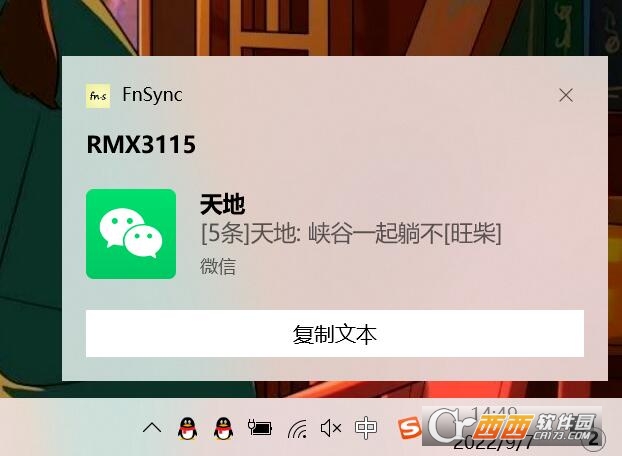
它不仅仅是同步微信消息,只要是手机上收到的通知,都可以同步到电脑上来。
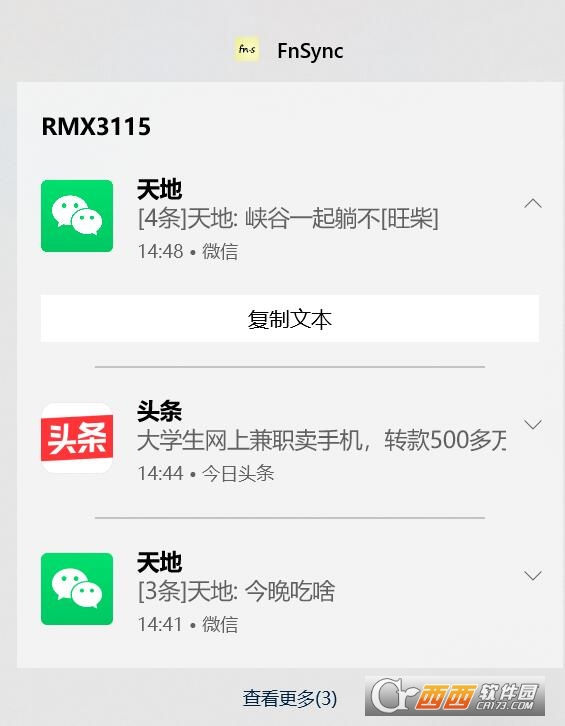
这样再也不用担心工作、刷剧、玩游戏的时候忘看消息了。
当然啦,这个在电脑上显示的通知只是提醒你手机有这个通知,想要处理或查看还是要打开手机的。
双向同步剪切板
这个就不难理解了,不过要注意,这个剪贴板只支持文字内容。
大家看,无为手机里剪切板原本是空的,但我们在电脑上复制后,手机里的剪切板就会出现相应内容:
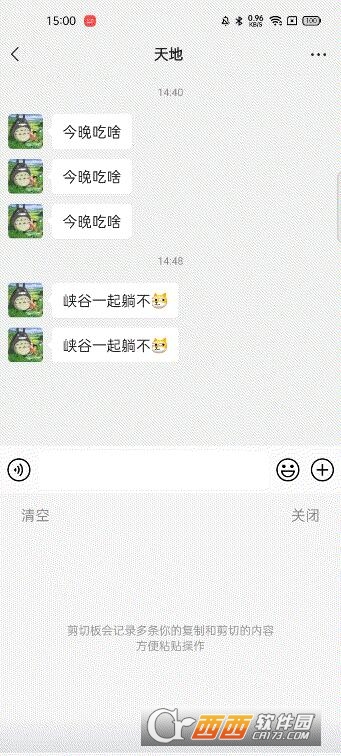
对了,安卓10以上的系统可能会无法实时同步电脑端的剪切板。
手机拔电后锁屏
这是一个彩蛋功能,非常有趣。
我们手机放在电脑旁充电,同时所有的手机通知都同步到了电脑上,完全不需要拿起手机。
饭点到了,拿起手机出去吃饭,电脑瞬间锁定,完美。
当然这有个前提是大家习惯手机一直充电,不然没什么用…
最后讲下如何使用吧,方法很简单的。
首先,电脑和手机都下载这个软件,并都连着同一个 WIFI。
然后打开它俩,电脑端会出现一个二维码,手机端进行扫描即可。
需要注意的是,电脑端安装后不会出现快捷方式的,我们需要记住安装目录或者直接在桌面左下角的“开始”菜单里找到它。
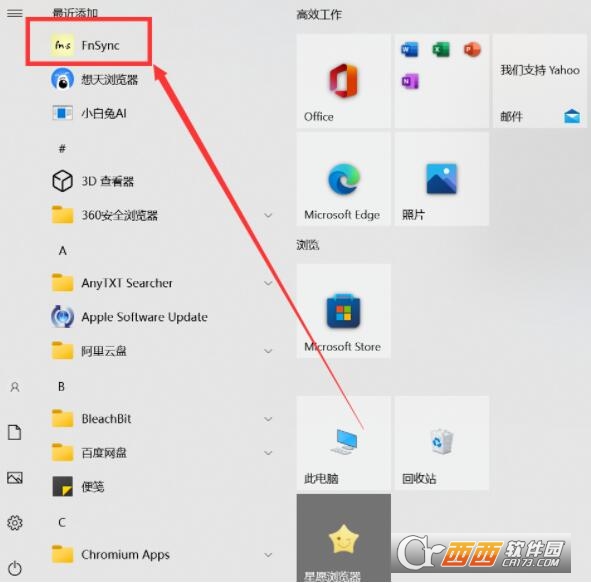
app特色
1.手机通知同步至电脑.
2.剪切板同步(仅文本,双向).
3.针对 Android 10 及以上版本的系统
4.可以通过系统文本选择菜单和分享菜单发送文本到电脑.
5.手机控制电脑锁屏.
6.文件传输.
功能亮点
连接方式是 PC 端展示二维码,手机扫码,即可连接。
连接之后需要设置同步选项,如开通双向同步剪贴板,在电脑 Ctrl+C 后,可以立即在手机上粘贴,非常方便。
但注意,剪切板同步仅支持文本。通知会直接进入 Windows 的通知中心,手机通知较多的同学请谨慎。
中文名:FnSync
包名:holmium.fnsync.ngp
MD5值:35f0ba4cdfafcf5b03b5f4064d7615e4

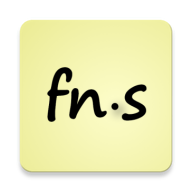


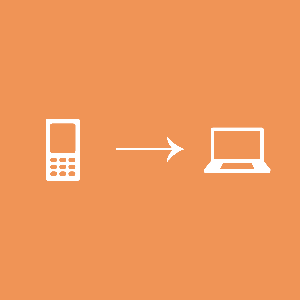







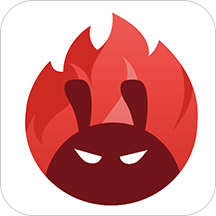






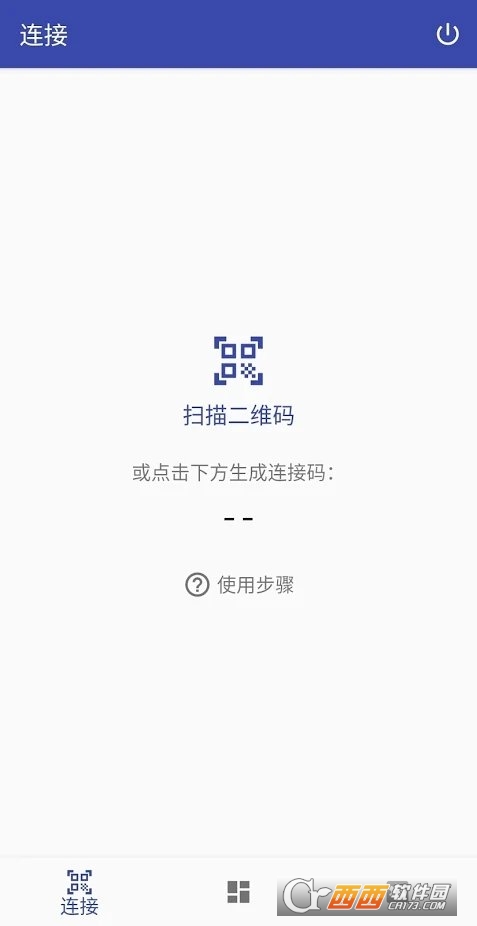
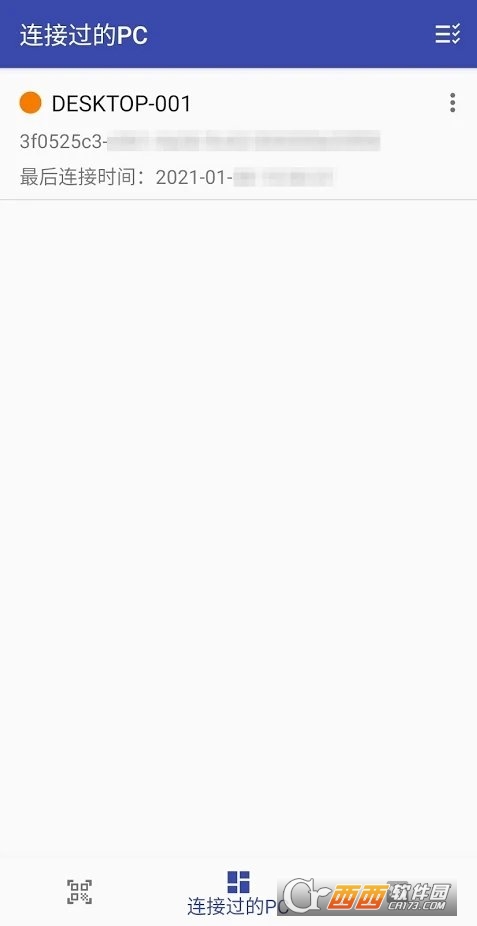
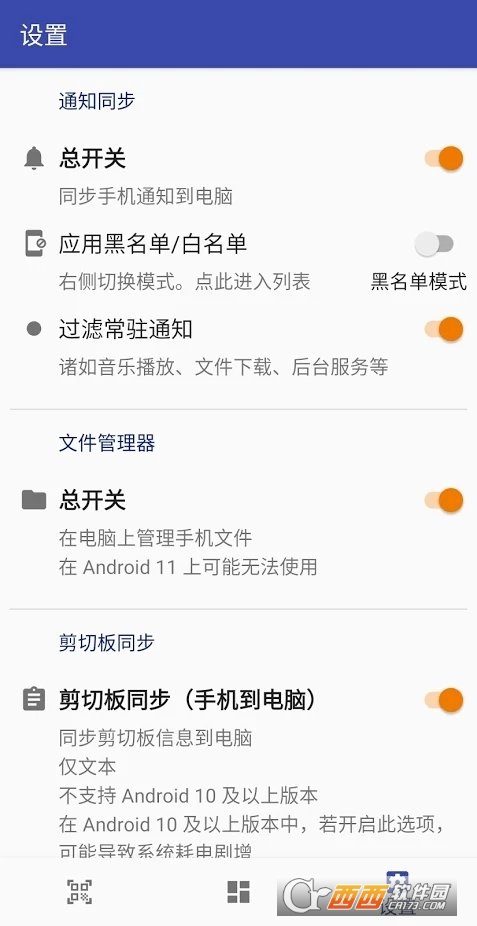
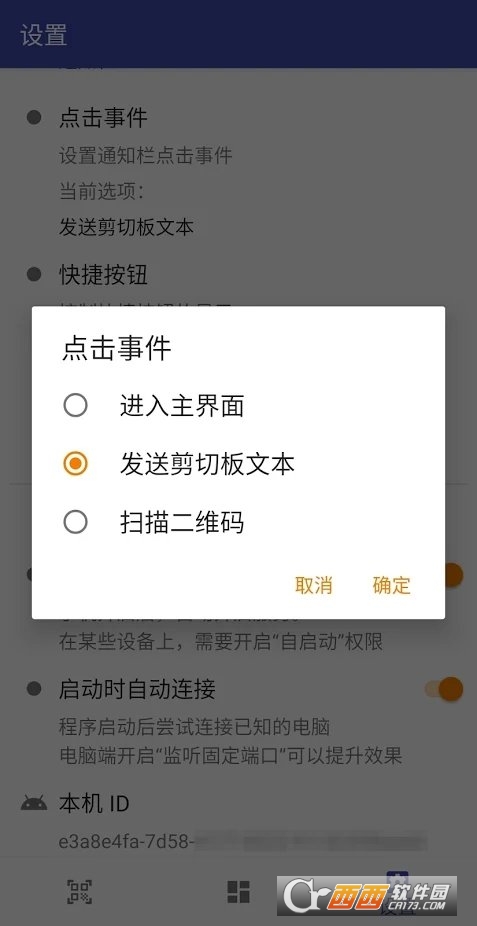
 2.5M 查看详情
2.5M 查看详情 
 大小: 3.7M
大小: 3.7M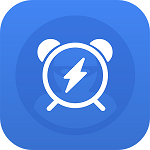
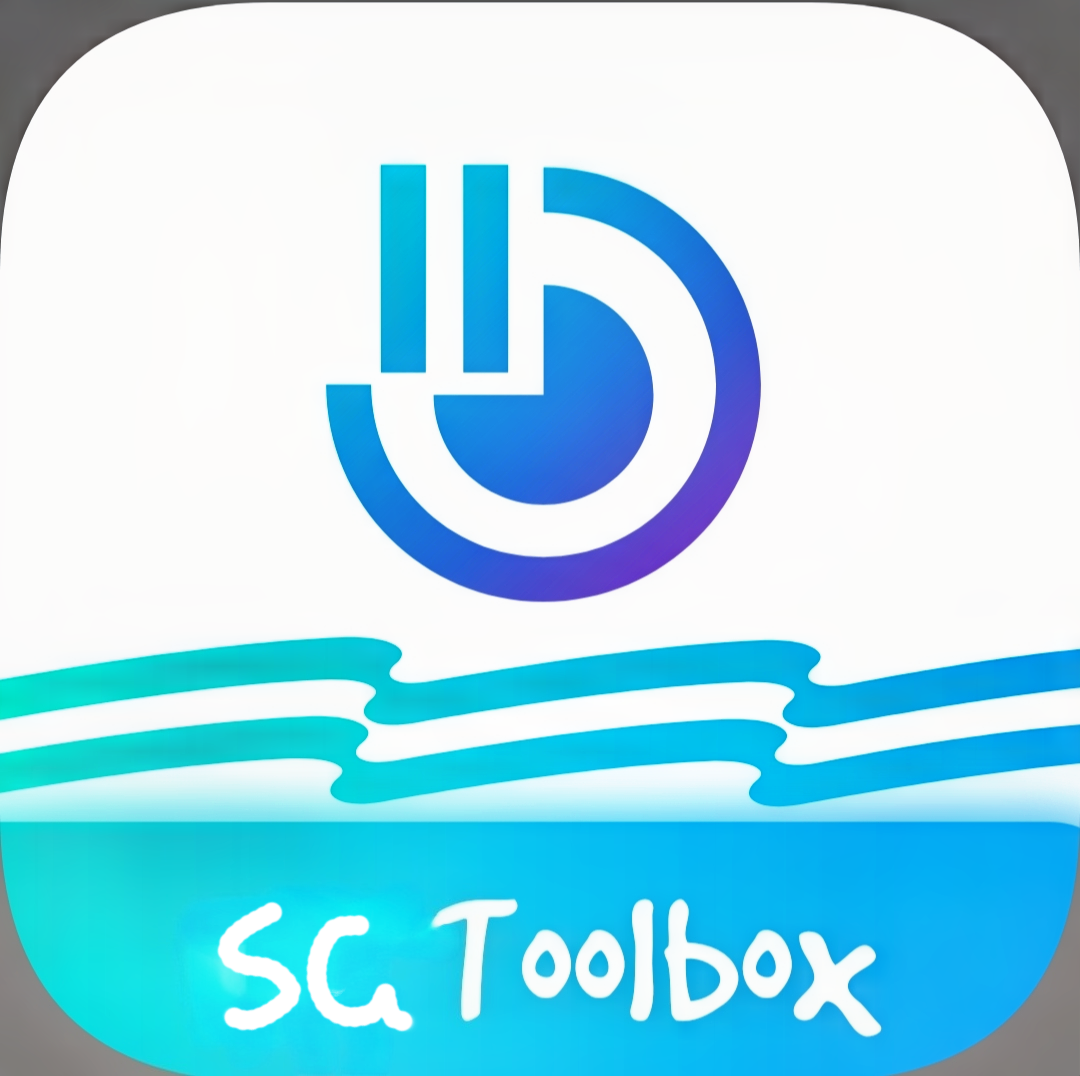
 沙发管家TV版v5.0.6 官方最新版
沙发管家TV版v5.0.6 官方最新版  应用宝2024v8.7.4 官方最新版
应用宝2024v8.7.4 官方最新版  App Hider应用隐藏大师app最新版v3.2.0 官方安卓版
App Hider应用隐藏大师app最新版v3.2.0 官方安卓版  鲁大师评测v10.8.8 安卓版
鲁大师评测v10.8.8 安卓版  WiFi万能钥匙v5.0.59 官方最新版
WiFi万能钥匙v5.0.59 官方最新版  小鸡模拟器v1.8.10官方版
小鸡模拟器v1.8.10官方版  讯飞输入法app最新版2024v13.1.4 官方安卓版
讯飞输入法app最新版2024v13.1.4 官方安卓版  猎豹清理大师V6.22.3 官方手机版
猎豹清理大师V6.22.3 官方手机版  百度输入法2024最新版v12.5.13.4官方安卓版
百度输入法2024最新版v12.5.13.4官方安卓版  当贝市场客户端tv版4.4.0 官方版
当贝市场客户端tv版4.4.0 官方版  海豚手游加速器appv4.1.6官方最新版
海豚手游加速器appv4.1.6官方最新版  SpeedyBee中文版v1.6.7
SpeedyBee中文版v1.6.7 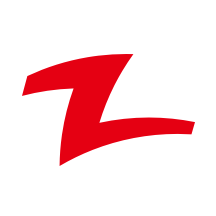 快牙V6.5.8.2安卓最新版
快牙V6.5.8.2安卓最新版  vivo游戏中心官方版本v6.3.23.7 官方最新版
vivo游戏中心官方版本v6.3.23.7 官方最新版 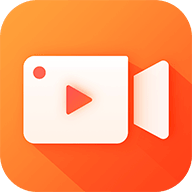 乐秀录屏大师V Recorder7.1.3.1 安卓版
乐秀录屏大师V Recorder7.1.3.1 安卓版 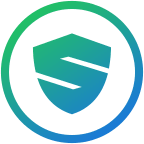 刷机精灵Android版3.3.1 官方版
刷机精灵Android版3.3.1 官方版  vivo互传官方app6.3.3.22安卓版
vivo互传官方app6.3.3.22安卓版  章鱼输入法appv6.1.7安卓版
章鱼输入法appv6.1.7安卓版  豌豆荚手机精灵手机端V8.3.3.1 安卓版
豌豆荚手机精灵手机端V8.3.3.1 安卓版